Da nun alle Objekte der Anordnung erstellt wurden, können Sie mit ihrer Hilfe in booleschen Operationen die Konturen des Turms definieren.
Vorbereiten der Lektion:
- Fahren Sie mit der Szene aus der vorherigen Übung fort, oder
 öffnen Sie die Datei \modeling\highrise\building2_floors.max.
öffnen Sie die Datei \modeling\highrise\building2_floors.max.
Hinzufügen von Details zu den oberen Stockwerken:
- Maximieren Sie das Ansichtsfenster "Perspektive", (sofern es nicht bereits maximiert ist), wählen Sie das Objekt Box01, und benennen Sie es im Rollout "Name und Farbe" in Tower um.
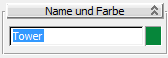
- Klicken Sie in der
 Erstellungsgruppe auf
Erstellungsgruppe auf  (Geometrie), und wählen Sie in der Dropdown-Liste die Option "Zusammengesetzte Objekte".
(Geometrie), und wählen Sie in der Dropdown-Liste die Option "Zusammengesetzte Objekte". 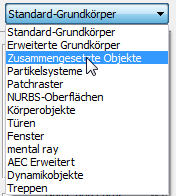
- Klicken Sie im Rollout "Objekttyp" auf "ProBoolean".
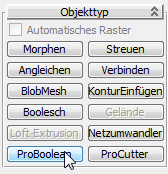
- Wählen Sie im Rollout "Parameter"
 Bereich "Operation" die Option "Subtraktion", sofern sie nicht bereits ausgewählt ist.
Bereich "Operation" die Option "Subtraktion", sofern sie nicht bereits ausgewählt ist. 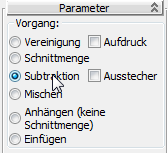
- Klicken Sie im Rollout "Boole auswählen" auf "Auswahl beginnen", und wählen Sie den großen Anordnungsquader oben im Turm.
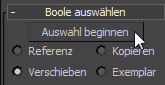
In der booleschen Operation "Subtraktion" wird der gemeinsame Bereich des Anordnungsquaders und des Objekts Tower subtrahiert.
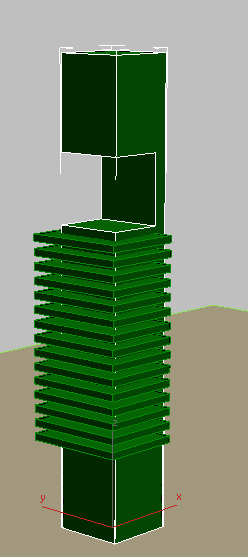
Im weiteren Verlauf dieses Lehrgangs fügen Sie in der erstellten Aussparung ein Designelement hinzu.
- Drücken Sie die Taste H, um das Dialogfeld "Objekt auswählen" zu öffnen. Wählen Sie in der Liste alle Box-Objekte aus, und klicken Sie anschließend auf "Auswählen".
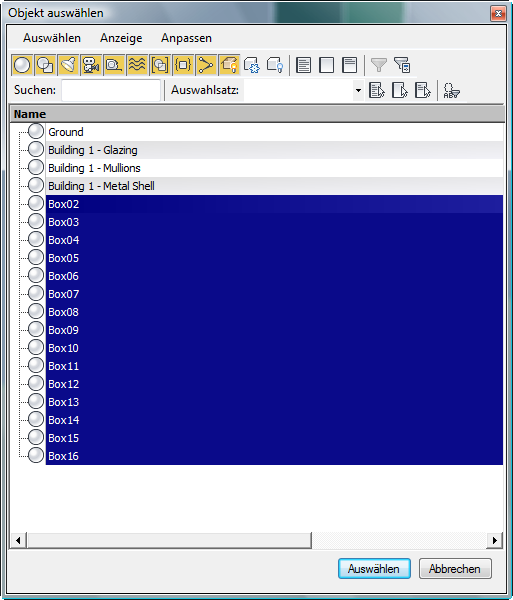
Bei der Operation "Subtraktion" werden für alle ausgewählten Quader der Anordnung Aussparungen erstellt.
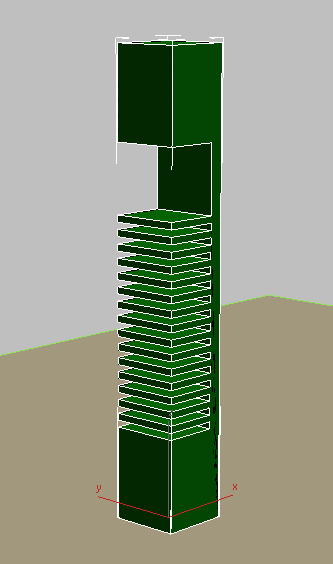
- Beenden Sie im Rollout "Boole auswählen" den Auswahlmodus, indem Sie erneut auf "Start Picking" klicken.
Im nächsten Schritt fügen Sie den ersten 15 Stockwerken, die durch die boolesche Subtraktion erstellt wurden, Glaseinbauten hinzu.
Den Stockwerken Glasfenster hinzufügen:
- Klicken Sie in der
 Erstellungsgruppe auf
Erstellungsgruppe auf  (Geometrie), und wählen Sie in der Dropdown-Liste die Option "Standard-Grundkörper". Klicken Sie im Rollout "Objekttyp" auf "Quader".
(Geometrie), und wählen Sie in der Dropdown-Liste die Option "Standard-Grundkörper". Klicken Sie im Rollout "Objekttyp" auf "Quader". -
 Minimieren Sie das Ansichtsfenster "Perspektive" und aktivieren das Ansichtsfenster "Oben". Ziehen Sie innerhalb des Turms einen Quader. Die genauen Abmessungen sind an dieser Stelle nicht wichtig.
Minimieren Sie das Ansichtsfenster "Perspektive" und aktivieren das Ansichtsfenster "Oben". Ziehen Sie innerhalb des Turms einen Quader. Die genauen Abmessungen sind an dieser Stelle nicht wichtig. - Klicken Sie auf
 (Ausrichten) und dann auf das Objekt Tower. Das Dialogfeld "Auswahl ausrichten" wird angezeigt.
(Ausrichten) und dann auf das Objekt Tower. Das Dialogfeld "Auswahl ausrichten" wird angezeigt. - Aktivieren Sie unter "Position angleichen" die X- und Y-Position und wählen unter "Aktuelles Objekt" und "Zielobjekt" jeweils die Option "Zentrieren" aus.
Der soeben erstellte Quader wird an der Mitte des Objekts Tower ausgerichtet, wie in der nächsten Abbildung gezeigt.
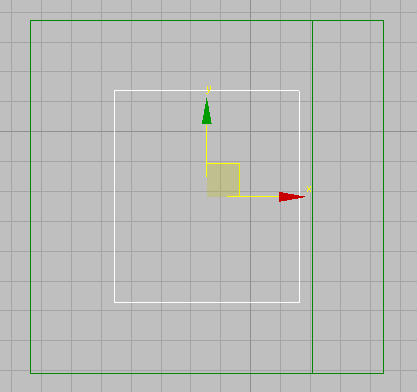
- Klicken Sie auf "OK", um das Dialogfeld "Auswahl ausrichten" zu schließen.
- Legen Sie auf der
 Modifikatorgruppe
Modifikatorgruppe  Rollout "Parameter" die folgenden Abmessungen für den Quader fest:
Rollout "Parameter" die folgenden Abmessungen für den Quader fest: - Länge=28,0 m
- Breite=28,0 m
- Höhe=128,0 m
Es wird ein Quaderobjekt erstellt, das in zwei Meter Abstand zu den Außenwänden des Turms unterhalb der Aussparung in der oberen Struktur des Turms eingefügt wird.
- Klicken Sie auf das Farbfeld neben dem Namen des Quaders, und weisen Sie ihm eine markante Farbe zu.
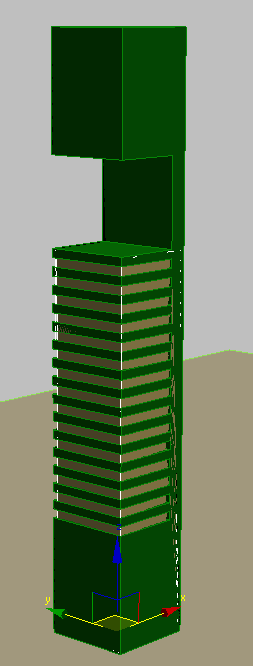
In der nächsten booleschen Operation wird das neu erstellte Quaderobjekt mit dem Objekt Tower verbunden.
-
 Wählen Sie das Objekt Tower aus und im Rollout "Parameter"
Wählen Sie das Objekt Tower aus und im Rollout "Parameter"  Bereich "Operationen" die Option "Vereinigung".
Bereich "Operationen" die Option "Vereinigung". 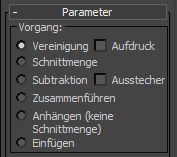
- Klicken Sie im Rollout "Boole auswählen" auf "Auswahl beginnen", und wählen Sie den soeben erstellten Quader aus. Der Quader ist nun in das Objekt Tower integriert.
- Klicken Sie erneut auf die Schaltfläche "Start Picking", um sie zu deaktivieren.
Speichern der Arbeit:
- Speichern Sie die Szene als my_building2_floors.max.